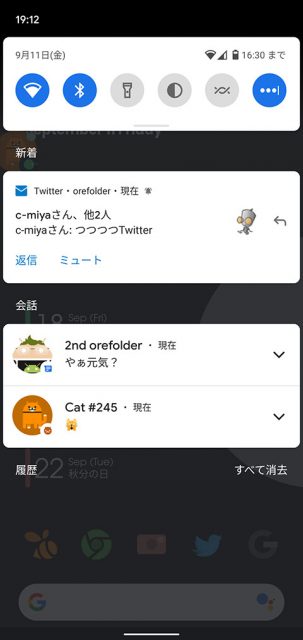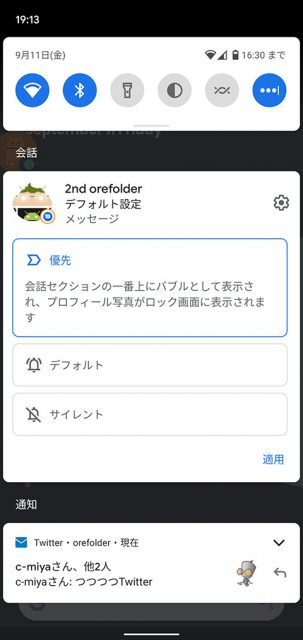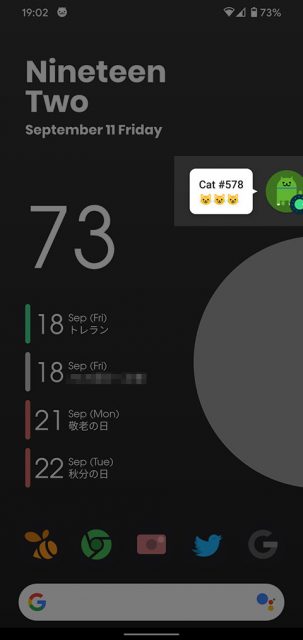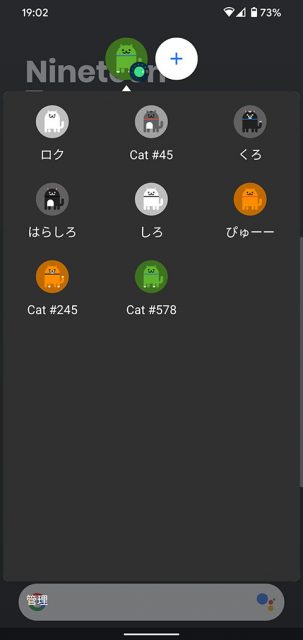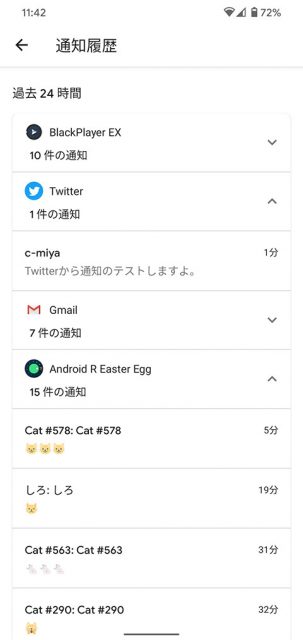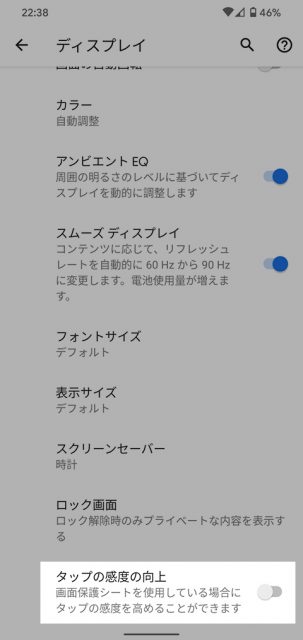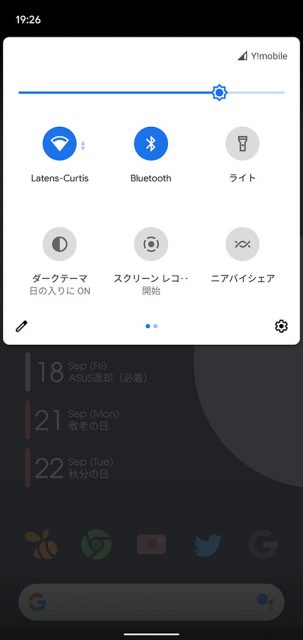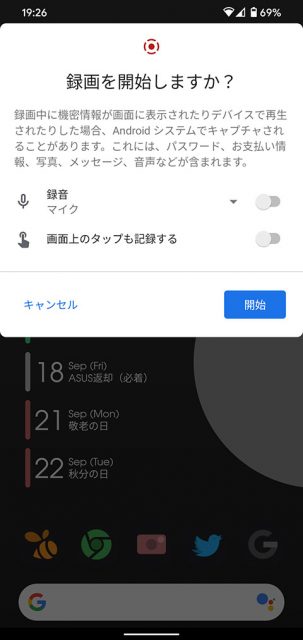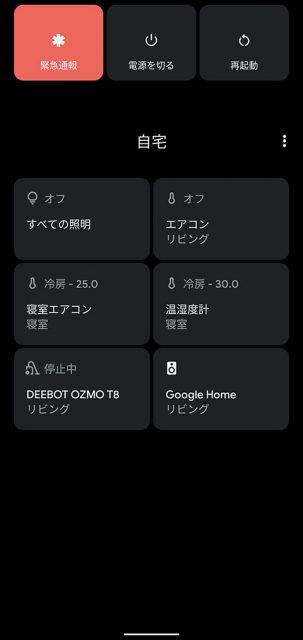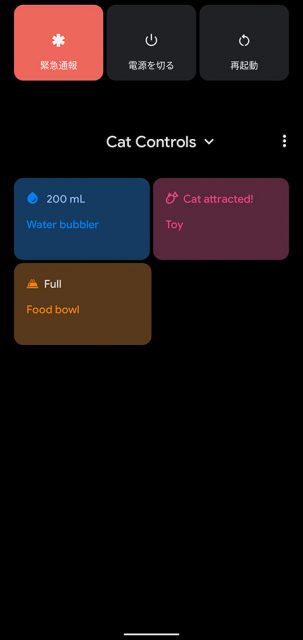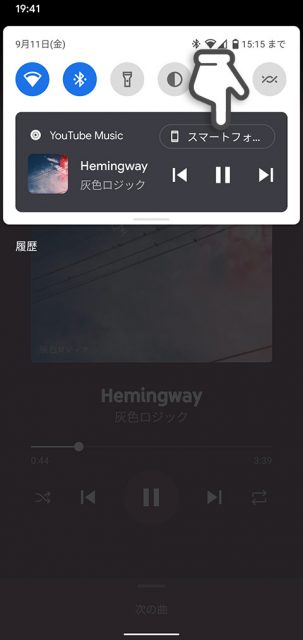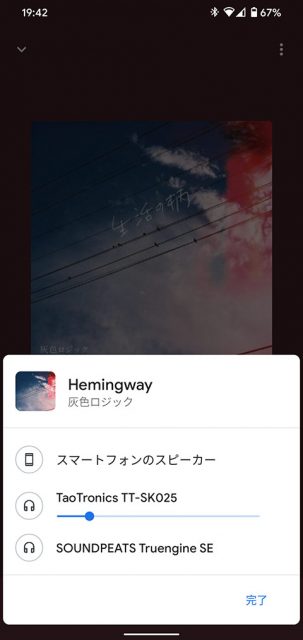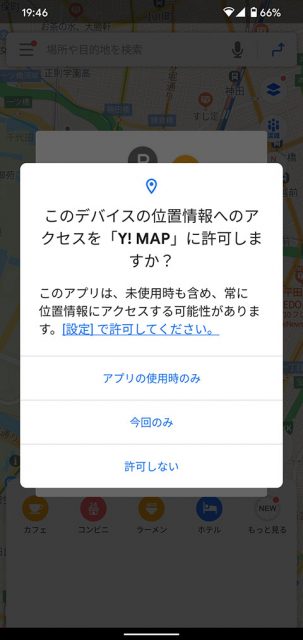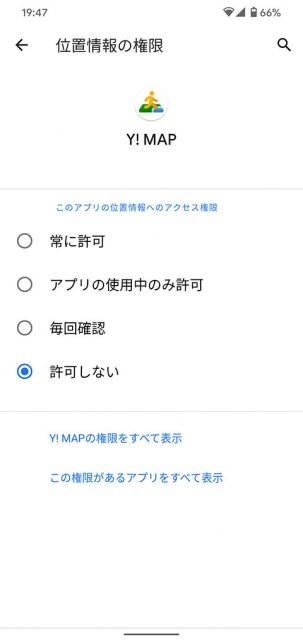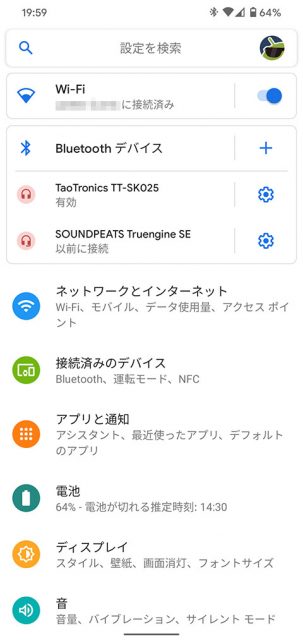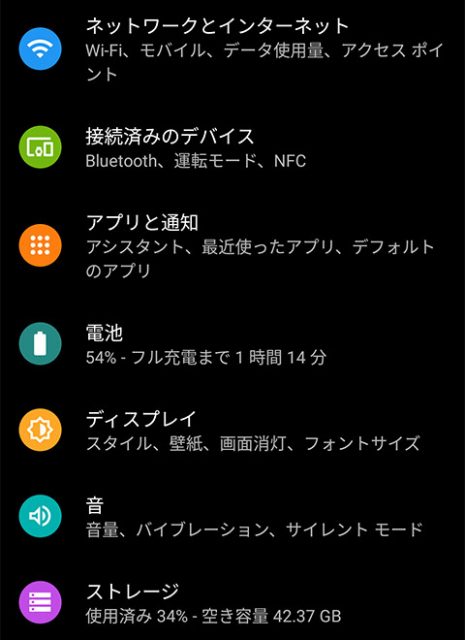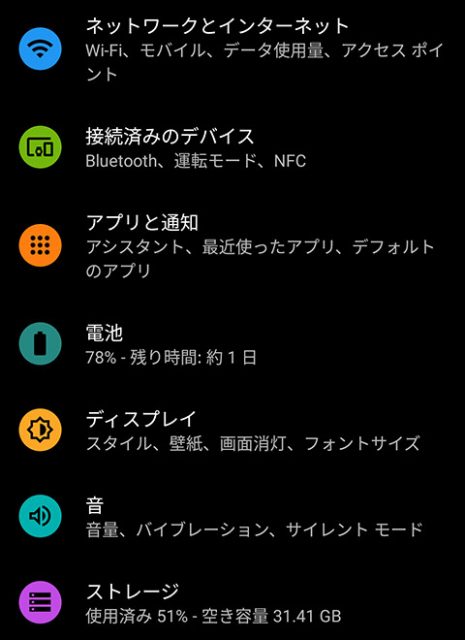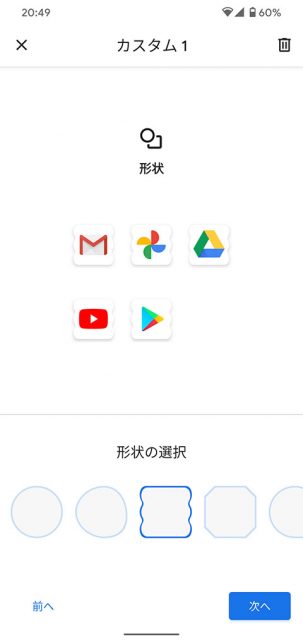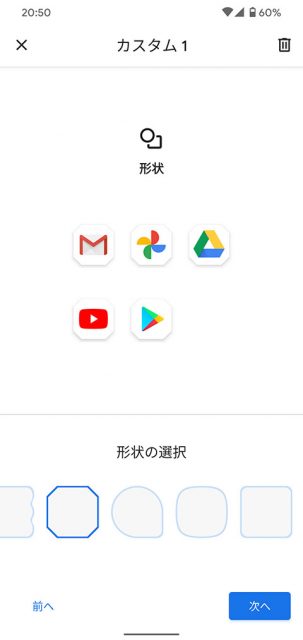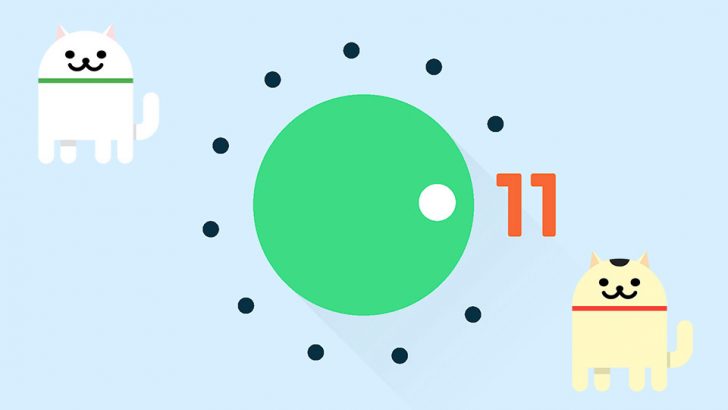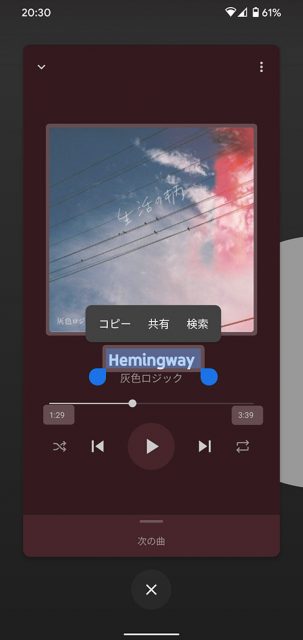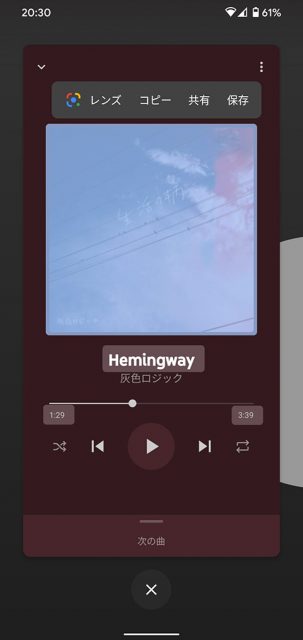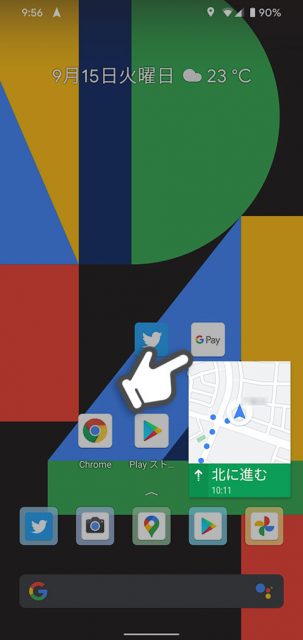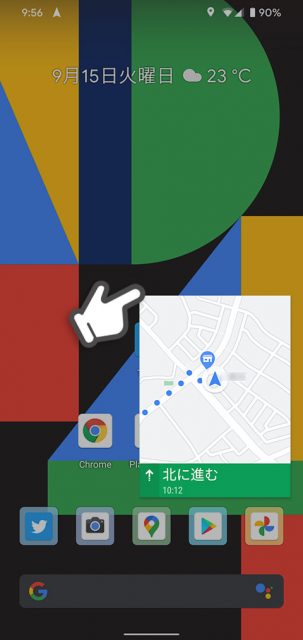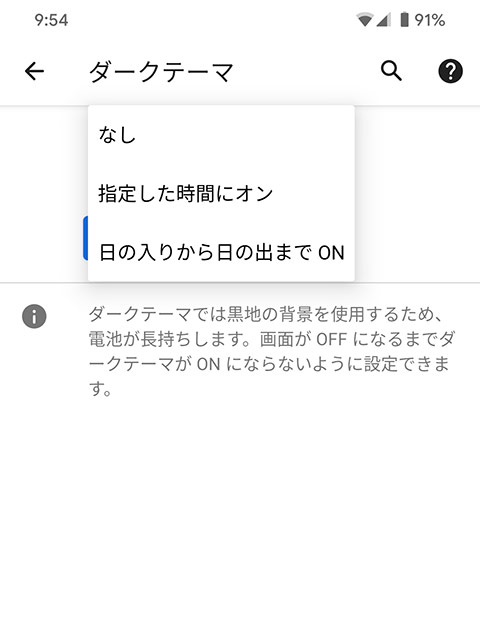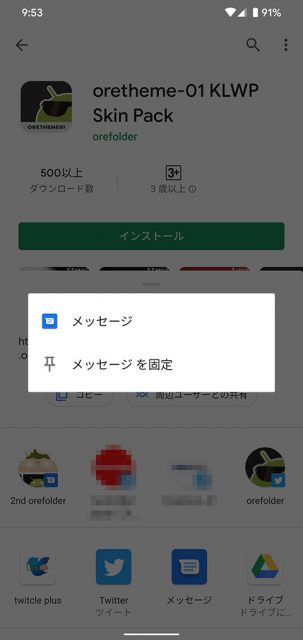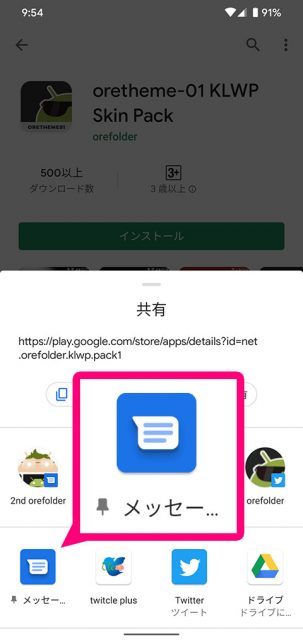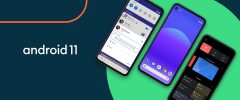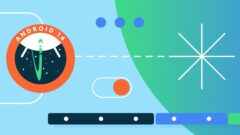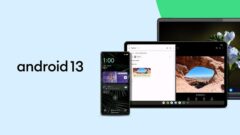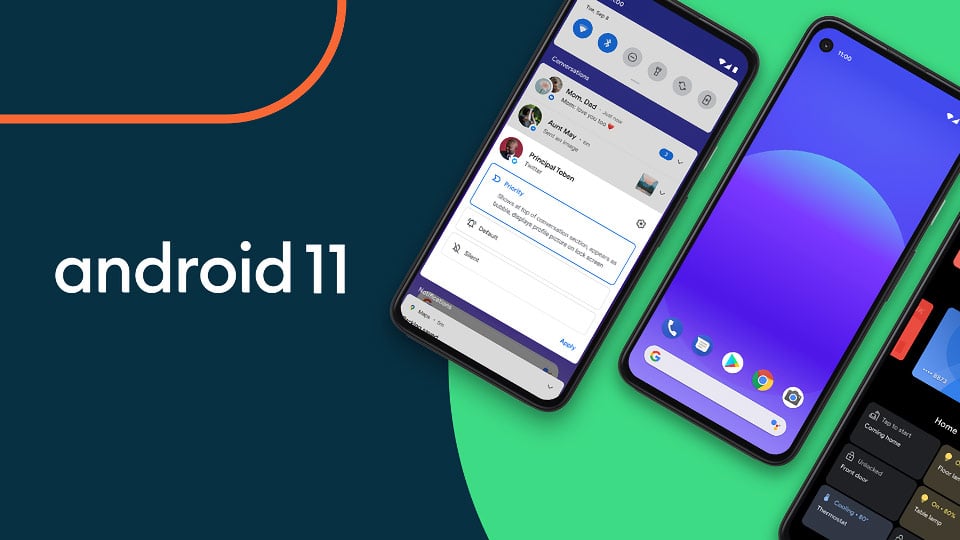
Android 11の新機能や変更点まとめ:細かいがより使いやすくなる機能改善がたくさん
9月8日にリリースされたAndroid 11について、新機能や変更点についていくつか書いてきましたが、そのほかの細かい変更点も含めてまとめてみます。
Android 10からパッと見はあまり変わらないと言われてますが、けっこう細かくいろいろ変わってるんですよ。
目次(見たいところからチェック!)
- 1 通知エリアに会話領域
- 2 バブル表示
- 3 通知の履歴確認
- 4 タップ感度の向上
- 5 スクリーンレコード(画面の録画)
- 6 電源長押しでスマートデバイスへアクセス
- 7 メディアコントロールの一新
- 8 Android Autoでワイヤレス接続
- 9 マイク、カメラ、位置情報などの1回限りのアクセス許可
- 10 しばらく未使用のアプリの権限を「自動リセット」
- 11 Google Playでアップデート配信
- 12 設定画面の微妙な変化
- 13 スタイルでアイコンの形状が追加
- 14 イースターエッグ
- 15 Pixelファーストでの追加機能
- 16 ピクチャーインピクチャーの大きさ変更
- 17 ダークテーマの時間指定が可能に
- 18 共有メニューで指定アプリをピン留め
- 19 まとめ
- 本記事は広告およびアフィリエイトプログラムによる収益を得ています。
通知エリアに会話領域
通知領域に会話セクションが作られ、メッセージアプリでの会話がまとめられます。また、重要度を設定して通知の上に持ってこれるようです。
バブル表示
メッセージアプリなどをバブルで現在の画面の上に表示し、その中で切り替えてメッセージのやりとりができます。
通知の履歴確認
「アプリと通知」設定野中から、最近非表示にした通知、過去24時間の通知を確認できるようになりました。
タップ感度の向上
画面保護シートなどを利用してるときにタッチ感度が悪くなるのを防ぐ「タッチ感度の向上」が追加されてます。厚いガラスフィルムを使っていてもこれをオンにすれば大丈夫かもしれません。
設定→ディスプレイ→詳細設定→タップ感度の向上
スクリーンレコード(画面の録画)
スマホの画面を動画で録画できるようになりました。音声も「マイク」「デバイスの音声」「デバイスの音声とマイク」と選べます。
クイック設定パネルから起動するものなので、自分で追加する必要があります。
電源長押しでスマートデバイスへアクセス
電源長押しでのメニューも大幅に変更されました。Google Homeアプリで管理してるスマートデバイスが表示され、ここから操作が可能です。また、イースターエッグのAndroid Nekoもここから操作するので、今後対応機能が増えるかもしれません。
海外だと、この画面にAndroid Payのカードなども表示されるようです。
メディアコントロールの一新
メディアコントロールが一新されました。通知領域の幅いっぱいだったものが通知の上、クイック設定パネルの下(中?)にカード型となりました。複数のミュージックアプリなどが起動してるときは横スワイプで切り替えられます。そのほか、出力先を簡単に変更できるようになりました。
外ではBluetoothイヤホンで聴いていたものを、家に帰ったらそのまま別のBluetoothスピーカーに切り替える、なんていう使い方ができます。
Android Autoでワイヤレス接続
これまでAndroid Autoを利用するには対応機器とスマホをケーブル接続する必要がありましたが、これがワイヤレス対応になりました。
マイク、カメラ、位置情報などの1回限りのアクセス許可
マイク、カメラ、位置情報といった権限を求めるアプリでは、その許可を「今回だけ」という選択肢が追加されました。逆に「常に許可」はアプリ詳細設定からになりました。
しばらく未使用のアプリの権限を「自動リセット」
アプリを長期間使っていないと、マイク、カメラ、位置情報など権限の設定がリセットされます。次に使うときに再び権限を選択するので、実際に使う場合に困ることはないでしょう。
Google Playでアップデート配信
セキュリティアップデートなどがGoogle Play経由でダウンロードできるようになります。OSのアップデートを待つことなく、アプリと同じようにに、追加された修正をすぐにアップデートすることができるとのことです。(実際に配信されてみないとどんな感じかいまいちわかりませんね。)
設定画面の微妙な変化
新機能というわけではありませんが、設定画面で微妙な変化もあります。
設定の一番上にWi-FiとBluetooth
設定を開くと、一番上にWi-FiとBluetooth(デバイスは2個まで)の設定が表示されます。ここからWi-FiのオンオフやBluetoothデバイスも簡単に接続できます。
時々表示されるヒントと同じ見た目ですが、非表示にする方法がわかりません。けっこう邪魔に思ってるので、消す方法を知っていたら教えてほしいです…。
ダークテーマでの配色変更
ダークテーマになったとき、設定画面のアイコンが白のラインから黒のラインに変わってます。些細な点ですが、たしかにこの方が落ち着いてて見やすいです。
スタイルでアイコンの形状が追加
「スタイルと壁紙」で設定できるアイコンの形状に新しいものが追加されています。どう表現したらいいのかわかりませんが、独特の形です。また、逆にちゃんと角のある真四角のものは削除されています。
イースターエッグ
Android 11のイースターエッグはAndroid Nekoです。ねこあつめですね。バブル表示の項で出した画像のように今回の新機能と組み合わさったものになっています。
Pixelファーストでの追加機能
このほか、「Pixel First features」ということでPixel端末だけに先に追加されてる機能があります。最も、国内でAndroid 11になってる端末はほぼPixel端末なので、多くの人がこれらの機能もすでに使えるはずです。
待ち合わせ相手をライブビューでAR表示
Googleマップにおいて「現在位置の共有」と「ARナビ」を合体させ、ARナビで現在地を共有した友達の位置を表示したりそこまでナビすることができます。
チャットアプリでキーボード上にサジェスト
スマートリプライの新機能として、チャットアプリで、キーボード(Gboard)上に返事の候補が表示されます。これはアプリ側の対応が必要なのとキーボードはGboardが必要で、まずは英語のみで提供されます。
スクリーンショットの方法や編集
「起動中アプリ一覧」の画面からスクリーンショットが可能になっていたり、サムネイルが左下に数秒間表示されるようになりました。そこから共有や編集も可能です。
アプリ上のテキストや画像を選択可能
「起動中アプリ一覧」の画面から「選択」をタップすると、そのアプリの画面上のテキストや画像を読み取ってコピーしたり共有できます。
ホーム画面最下部にアプリの提案
Pixelデフォルトのホームアプリ『Pixel Launcher』において、最下部の行(ドック)のスペースを空けると、そこにおすすめのアプリをサジェストしてくれるようになります。これは1日の様々な時間に推奨されるアプリが表示されるとのことです。
フォルダ名を自動で
Pixel Launcherにおいて、ホーム画面上でアプリを重ねてフォルダを作る際、そのアプリの種類によって自動的に名前がつけられるようになりました。(英語名のアプリのみ)
ピクチャーインピクチャーの大きさ変更
YouTubeなどで再生中の動画を小窓表示できる「ピクチャーインピクチャー」機能において、その小さな画面の大きさを指で拡大縮小できるようになりました。だいたい横幅を画面の半分くらいまで広げられます。(Android 10まではタップで大中小選べたようです。)
ダークテーマの時間指定が可能に
今までは手動か「日の入りから日の出まで」で自動オンだったダークテーマですが、自分で時間を指定できるようになりました。
共有メニューで指定アプリをピン留め
ファイルやURLなどを共有するときに出てくるメニューで、共有先のアプリ一覧の最上部は最近使ったものが並びますが、Android 11ではここに指定のアプリをピン留めできるようになりました。共有先アプリ一覧でアイコンを長押しするとピン留めメニューが表示されます。解除するときも長押しからです。
まとめ
とりあえず、現在のところ気づいたAndroid 11の新機能や変更点は以上です。
確かに目玉となるような見た目も派手な新機能はないかもしれませんね。それでも細かいところで使いやすくなってくるアップデートなのではないでしょうか。ガラッと変わると戸惑って訳わからなくなる人もいるので、これくらいのアップデートなら詳しくない人にも安心してアップデートを勧められそうです。
一方、リリース直後ということもあって未だ対応できてない、起動できなくなるアプリもあるようです。ゲームアプリなどでは公式サイトなどで対応状況を発表してるものもあります。そのあたりは気をつけたいですね。
参考情報
- 本記事に記載された内容は記事公開時点のものであり、必ずしも最新の情報とは限りません。記事をご覧いただく際には、最新の情報を確認するようお願いいたします。
OREFOLDER編集長。
1979年静岡県清水市生まれ、現静岡市清水区在住。
様々な巡り合わせから、このサイト1本で生活してる氷河期世代の一人。ガジェットに限らず広く浅く様々なものに興味があります。
スマートフォンは2010年にXperia SO-01Bを買ったのが最初。同時にb-mobile U300で格安SIMも始めました。これまでに数百台のスマホを手にし、格安SIMも常時20種類以上契約しています。